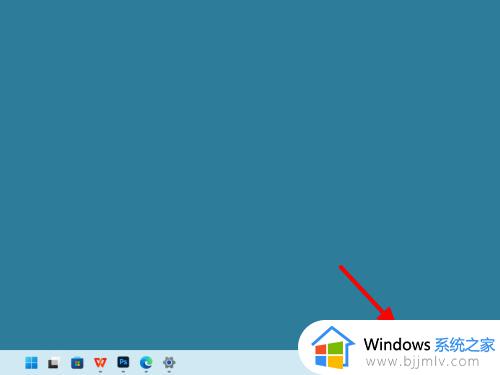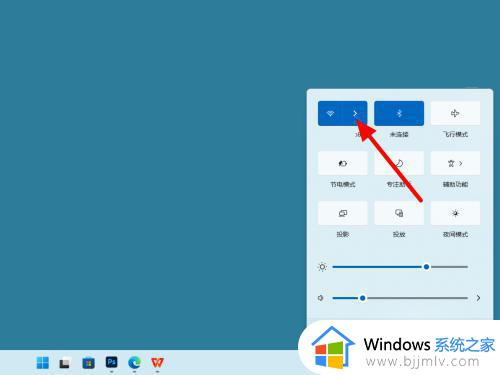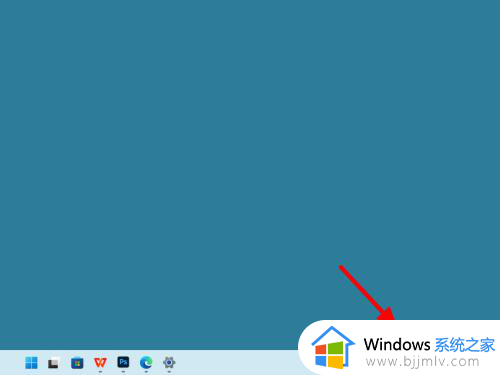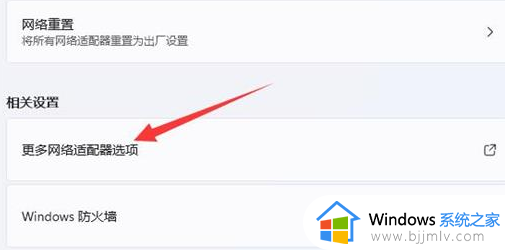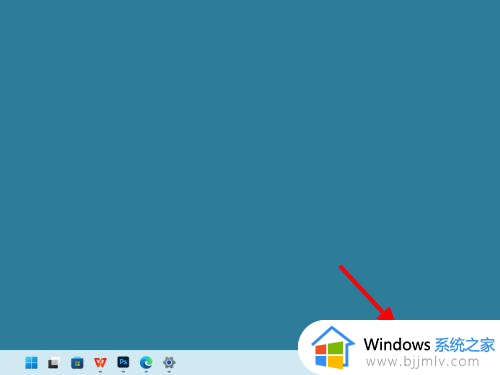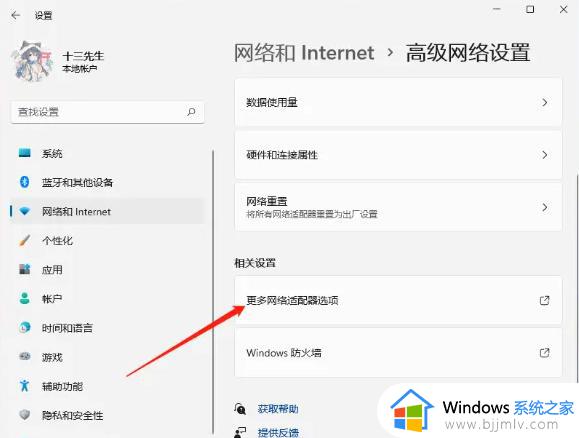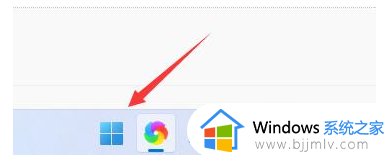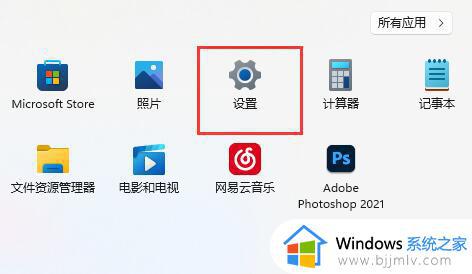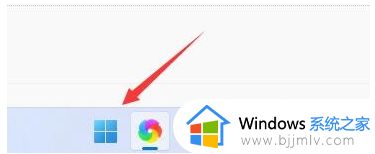window11无法连接网络怎么办 win11连接不到网络如何解决
更新时间:2024-07-01 15:58:31作者:qiaoyun
有不少用户在升级到windows11系统之后,发现遇到了这样一个问题,就是要上网的时候无法连接网络,很多人不知道该怎么办,经过分析可能是网络设置有错误或者驱动有问题一等引起,有遇到一样情况的用户们,可以跟随着笔者的步伐一起来学习一下win11连接不到网络的解决方法吧。
方法如下:
方法一、
1、单击网络
在任务栏右击网络,单击网络和Internet设置。
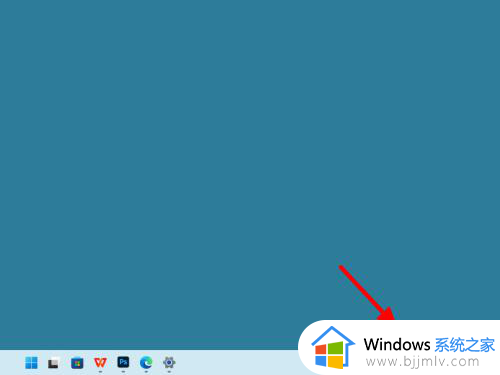
2、单击高级网络设置
进入网络和Internet,单击高级网络设置。
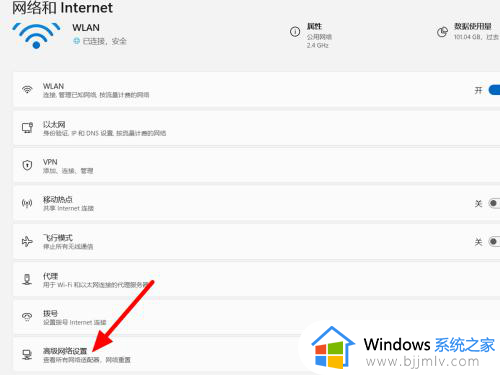
3、打开网络重置
进入高级网络设置,打开网络重置。
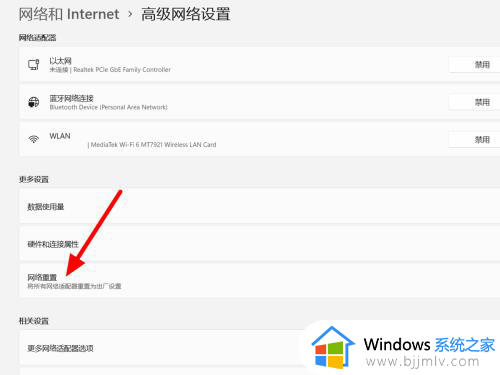
4、单击立即重置
单击立即重置,这样就解决成功。
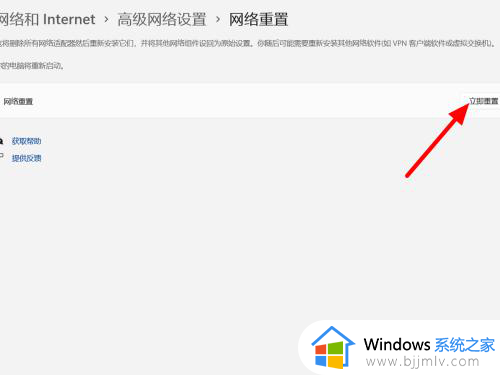
方法二、
1、单击属性
在电脑桌面鼠标右击此电脑,单击属性。
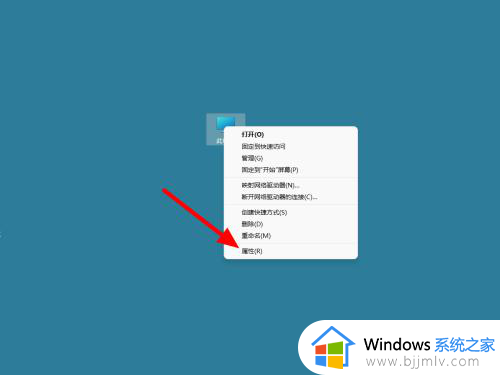
2、单击设备管理器
进入系统信息,单击设备管理器。
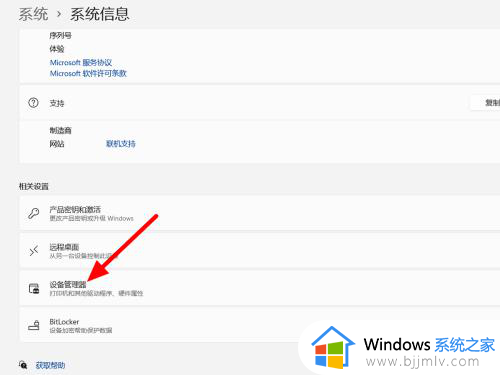
3、单击更新
鼠标右击网卡驱动,单击更新驱动程序软件即可。
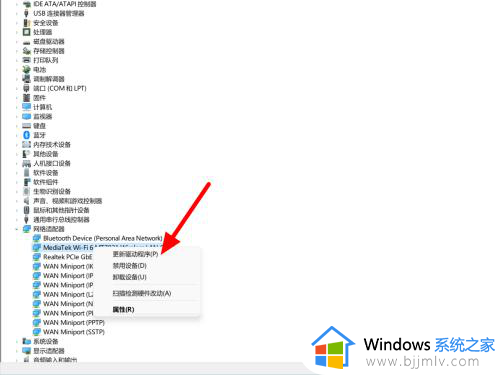
上述给大家讲述的就是window11无法连接网络的详细解决方法,有碰到一样情况的用户们可以参考上述方法来进行解决,相信可以帮助到大家。